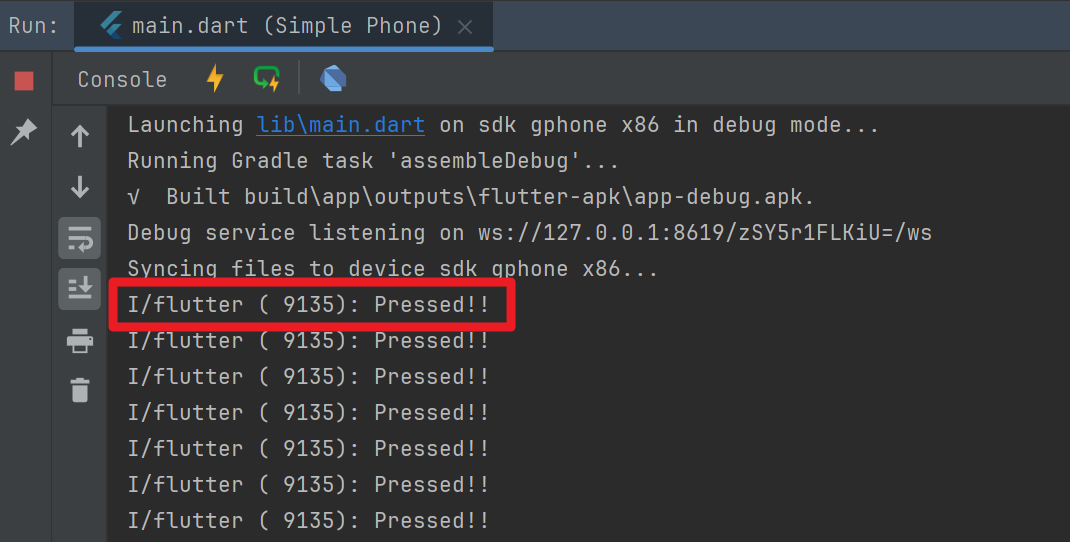Android 상단의 Device Manager 버튼 클릭

또는 아래와 같이 우측의 Device Manager 탭 클릭
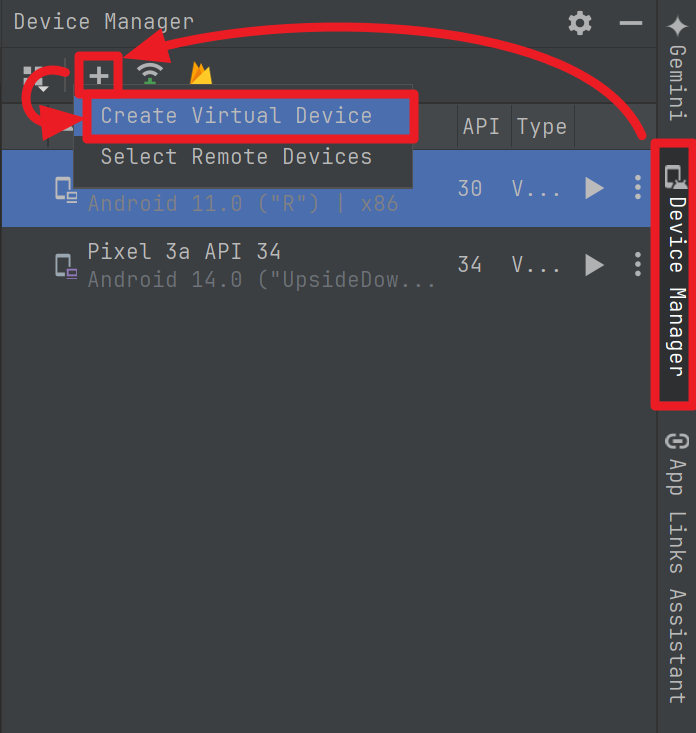
그리고 + 버튼 클릭 후 Create Virtual Device 버튼을 클릭합니다.
Device 를 선택합니다. 제 경우에는 컴퓨터의 발열이 올라가는걸 좋아하지 않아서 가급적 size도 작고 해상도도 낮은 기기를 선택했습니다.
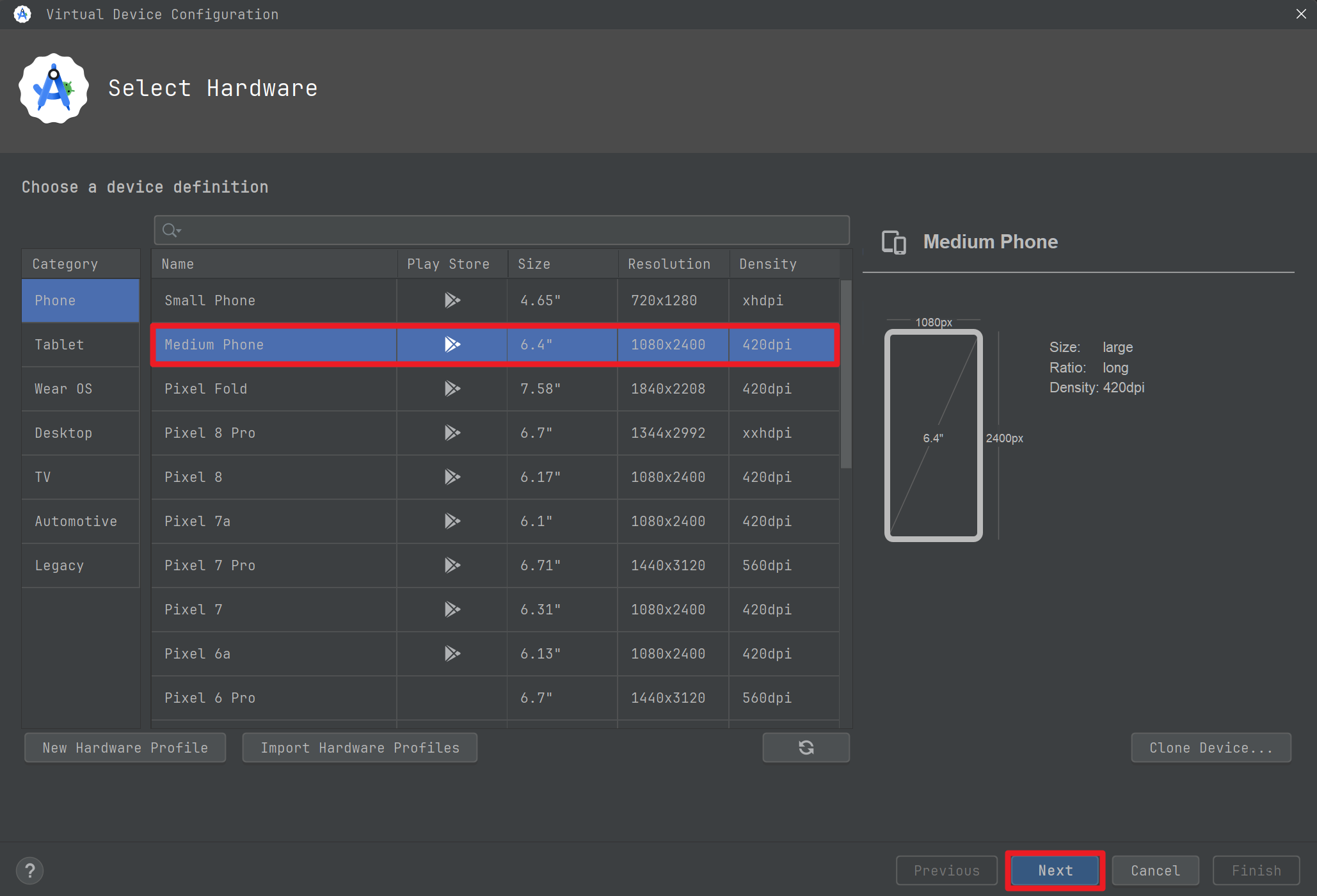
원하는 Release 를 선택 후에 다운로드 버튼을 눌러서 다운로드를 완료한 후 Next 버튼을 클릭해주세요
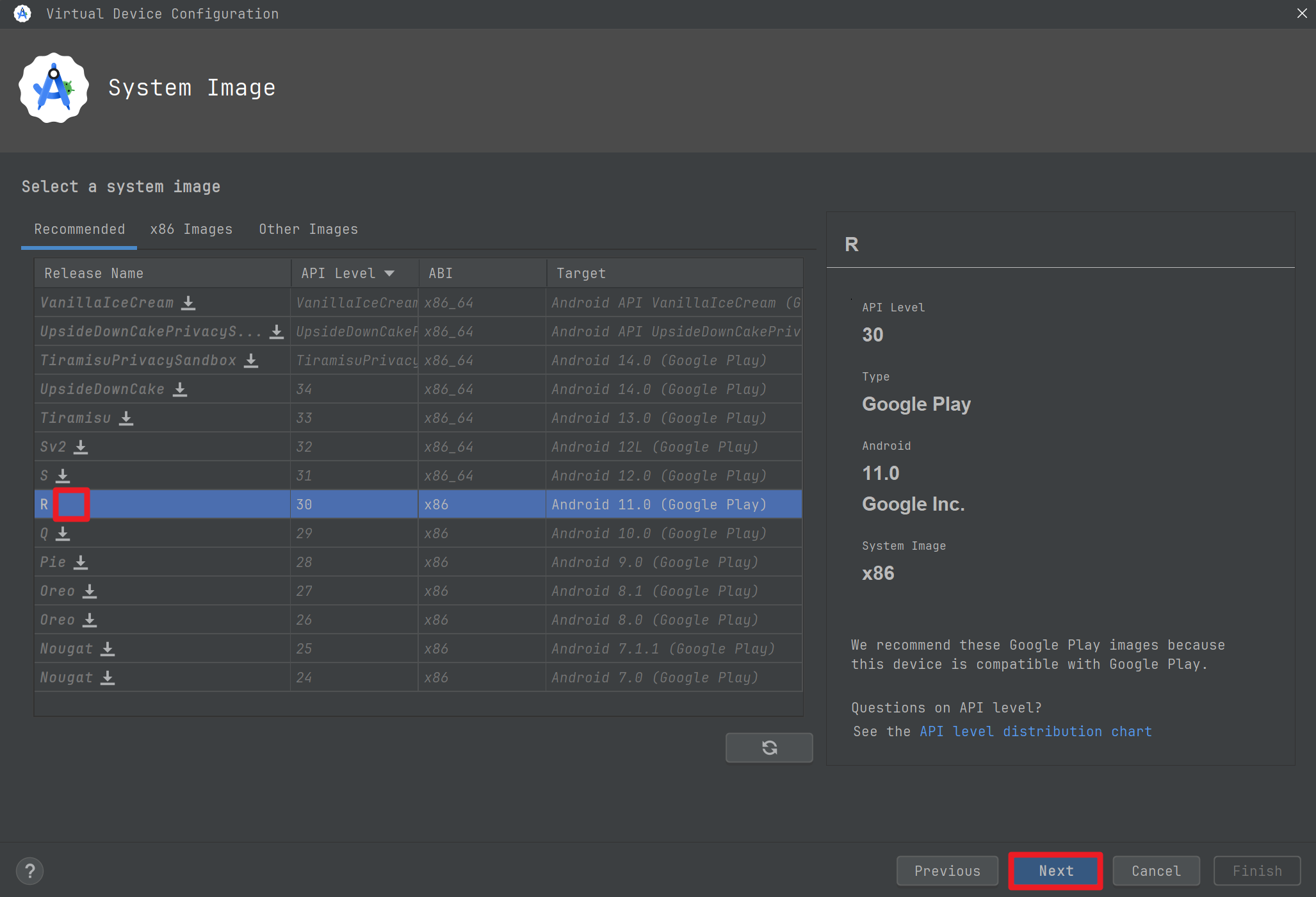
다운로드 버튼은 아래와 같은 버튼입니다.
![]()
AVD Name 은 Simple Phone 이라고 입력해줬습니다. Finish 를 눌러서 AVD 생성을 마무리합니다.
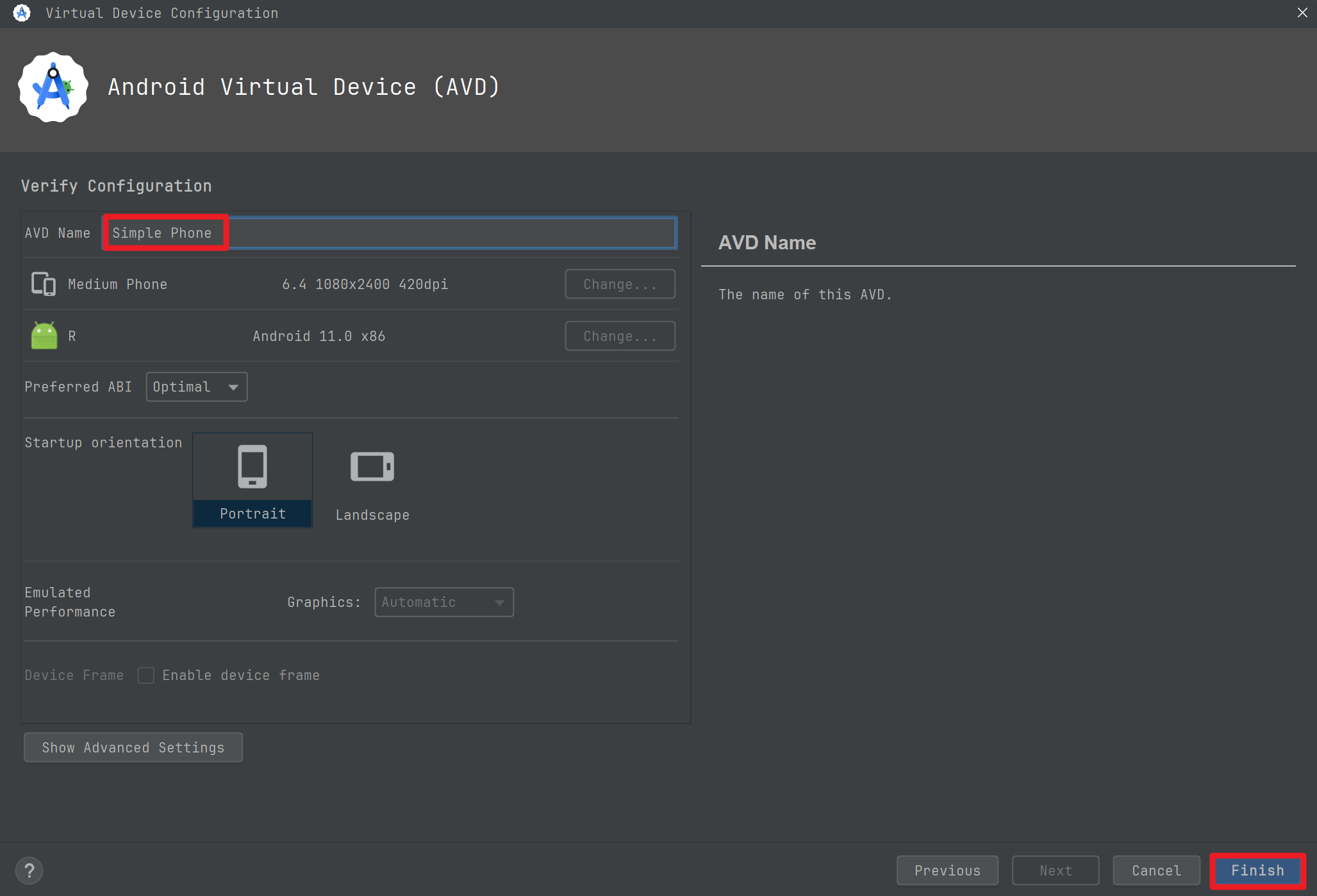
실행시킬 main.dart 코드는 아래와 같습니다.
import 'package:flutter/material.dart';
void main() {
runApp(MaterialApp(
home: Scaffold(
appBar: AppBar(
actions: [
IconButton(
onPressed: () {
print("Pressed!!");
},
icon: Icon(Icons.play_arrow))
],
title: Center(
child: Text('Helloworld App Bar'),
)),
body: HelloworldWidget(),
),
));
}
class HelloworldWidget extends StatelessWidget {
const HelloworldWidget({super.key});
@override
Widget build(BuildContext context) {
return SafeArea(
child: Center(
child: Text(
'Hello, Flutter',
style: TextStyle(
color: Colors.blue,
),
),
),
);
}
}Device 를 실행시킵니다.
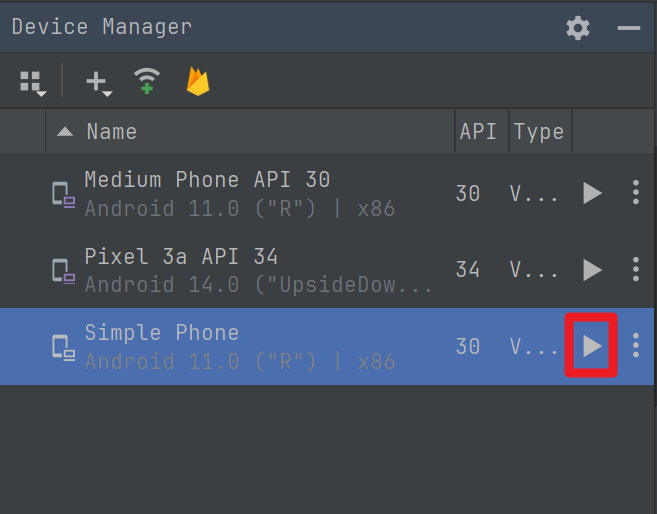
main.dart 파일 역시 실행시켜줍니다. 이때 Device 는 방금 생성한 Simple Phone 을 선택해서 실행합니다.

실행화면이 나타나는데 조금 더 큰 화면에서 보고 싶다면 아래에 빨간 테두리로 표시한 버튼을 클릭해주세요.
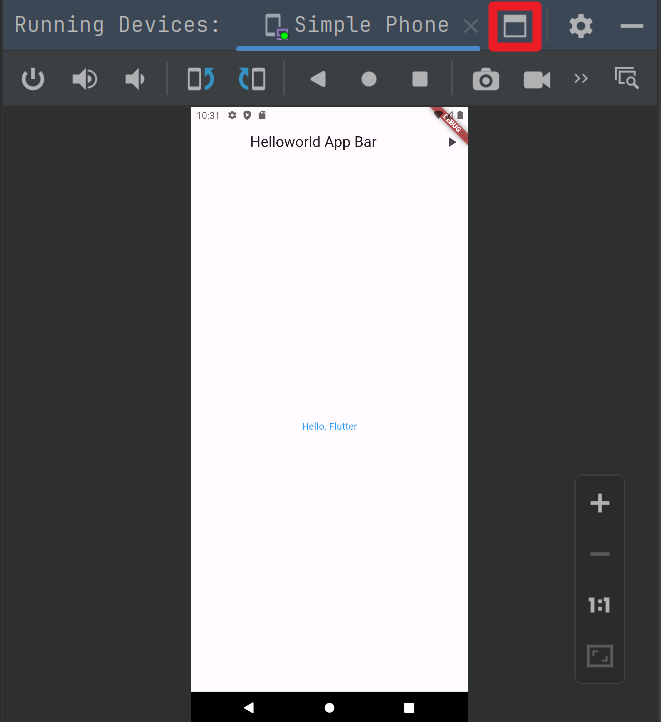
새로운 윈도우에 조금 더 큰 화면으로 앱이 나타났습니다. 빨간색 테두리로 표시한 부분에 위치한 재생 버튼을 클릭해주세요.
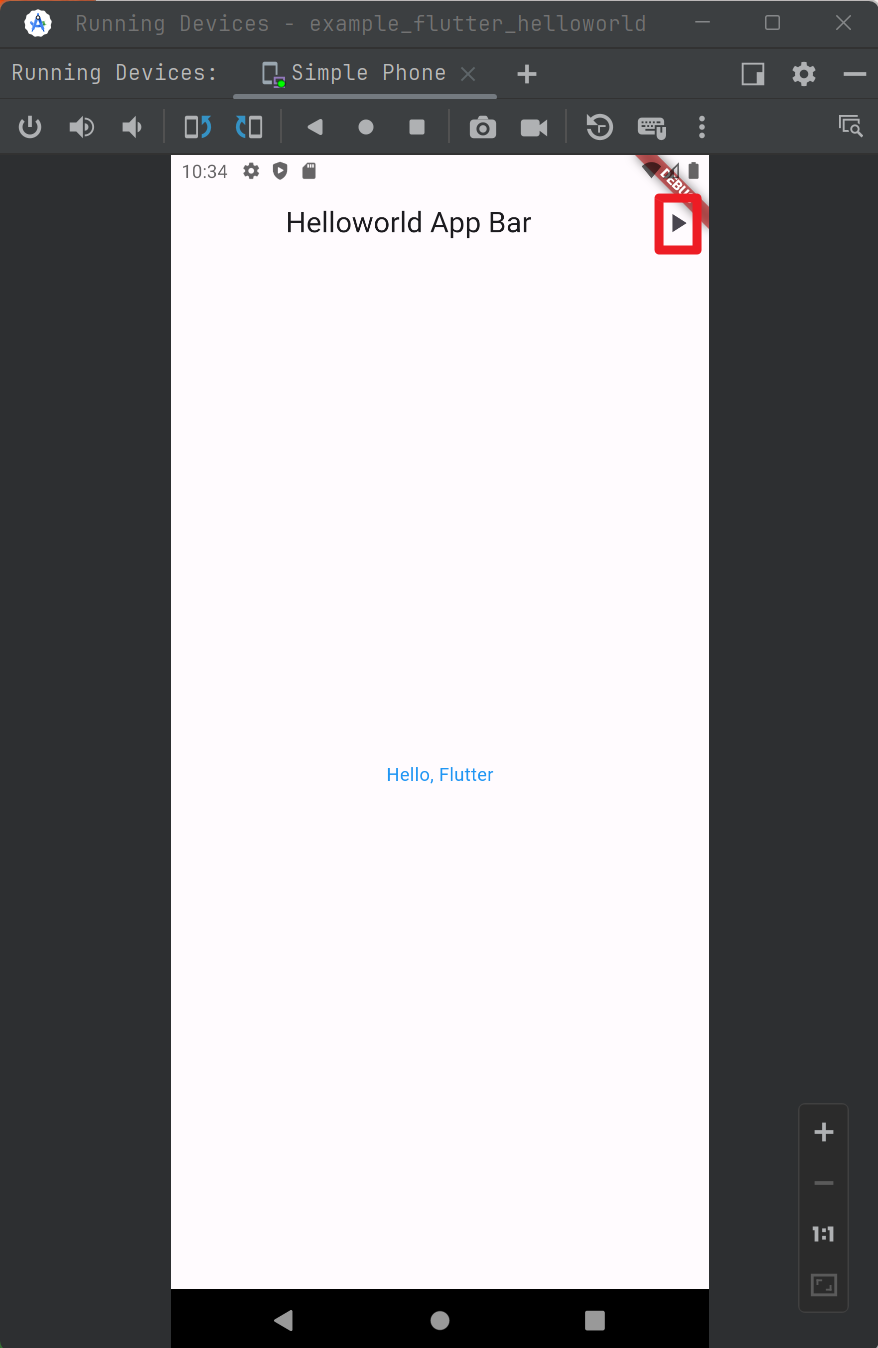
아래와 같이 Pressed!! 라는 문구가 콘솔에 잘 나타난다면 정상입니다.